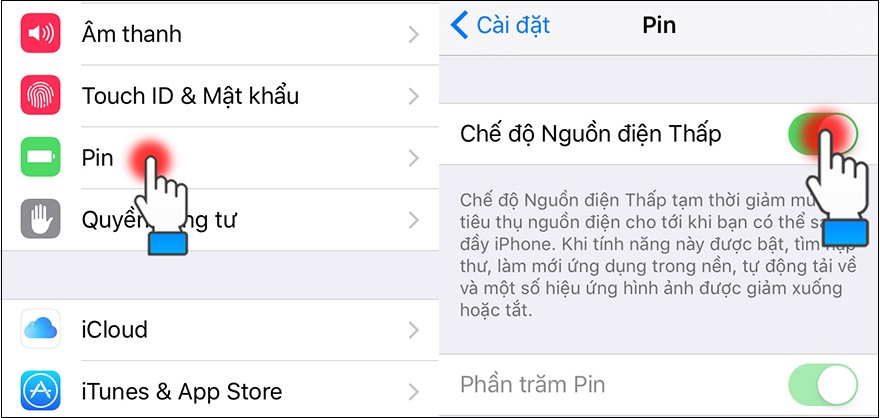Bạn đang đọc bài viết 20 cách tiết kiệm pin iPhone hiệu quả có thể bạn chưa biết tại thtrangdai.edu.vn. Bạn có thể truy cập nhanh những thông tin cần thiết trong mục lục bài viết dưới đây.
Dung lượng pin điện thoại luôn là vấn đề được người tiêu dùng rất quan tâm. Nếu iPhone của bạn nhanh hết pin hơn thì đừng bỏ qua 20 cách tiết kiệm pin iPhone hiệu quả mà có thể bạn chưa biết. Áp dụng ngay bây giờ!
Bật chế độ tiết kiệm pin trên iPhone
Chế độ Low Power trên iOS sẽ tự động kích hoạt khi pin iPhone giảm xuống mức 10% hoặc 20% và nếu bạn bật tính năng này, thời lượng pin trên iPhone có thể kéo dài thêm 3 giờ. lại. Chỉ cần đi tới Cài đặt > Pin > Bật Chế độ nguồn điện thấp.
Kiểm soát thời lượng pin
Bạn có thể kiểm soát tổng mức sử dụng theo thời gian thực từ khi sạc đầy và mức sử dụng pin của từng ứng dụng cụ thể. Điều này sẽ cho bạn biết ứng dụng nào “ngốn” pin nhất để bạn có thể điều chỉnh cách sử dụng khi cần bảo vệ nguồn pin trong những lúc cần thiết hoặc buộc chúng phải tắt tất cả các ứng dụng đó, để không làm hao pin nữa.
Bạn có thể kiểm tra nội dung này bằng cách đi tới: Cài đặt > Pin > Sử dụng pin.

Gỡ cài đặt ứng dụng Facebook
Facebook bị cáo buộc sử dụng một lượng lớn pin trên iPhone của bạn. Ngay cả khi người dùng đóng ứng dụng, nó vẫn “lén lút” tạo ra các kênh kết nối liên tục.
Hiện tại, cách tốt nhất để giải quyết tình trạng này trong khi chờ sửa lỗi từ Facebook là xóa hoàn toàn ứng dụng Facebook khỏi iOS và truy cập mạng xã hội này thông qua trình duyệt như Safari.

Giảm độ sáng màn hình
Độ sáng màn hình cao là một trong những yếu tố khiến iPhone nhanh hết pin. Nếu thiết bị sắp hết pin, người dùng nên kéo Control Center từ cuối màn hình chính lên trên và giảm độ sáng màn hình xuống mức tối thiểu.

Đặt tự động tắt/khóa màn hình nhanh hơn
Màn hình vẫn sáng khi không sử dụng cũng là nguyên nhân gây tốn nhiều pin, hãy đặt chế độ tự động khóa càng ngắn càng tốt để hạn chế tối đa điều này. Vào Cài đặt > Cài đặt chung > Tự động khóa > Chọn thời gian ngắn nhất.

Bật chế độ máy bay ở vùng sóng yếu
Nếu bạn không cần truy cập dữ liệu, thực hiện hoặc nhận cuộc gọi và không cần GPS (đối với bản đồ), chỉ muốn nghe nhạc hoặc chơi game, bạn có thể đặt điện thoại ở chế độ trên máy bay và ngăn Chặn tất cả ở trên các hoạt động.
Nếu có nhu cầu sử dụng data, bạn vẫn có thể sử dụng Wifi khi bật chế độ này, nhấn vào biểu tượng Wifi bên cạnh và kết nối. Đây là một ý tưởng hay nếu bạn đang ở trong khu vực có vùng phủ sóng kém.

Ngắt kết nối khi không sử dụng
Bạn cũng cần nhớ ngắt các kết nối khác khi không sử dụng như: 4G LTE, Bluetooth, Wifi, AirDrop. Bởi chúng sẽ luôn trong tình trạng phát hiện thiết bị, luôn chạy ngầm khiến điện thoại của bạn liên tục hao pin ngay cả khi không sử dụng.

Tắt làm mới ứng dụng nền
Các ứng dụng chạy ngầm trong tiến trình của bạn cũng cần được cập nhật để chúng có thể thực hiện tốt chức năng của mình, nhưng đôi khi không cần thiết phải cập nhật lên bản mới nhất vì các phiên bản cũ cũng có thể được sử dụng. đáp ứng đủ tính năng của điện thoại nên bạn nên tắt tính năng này đi để tiết kiệm pin hơn.
Đi tới Cài đặt > Cài đặt chung > Làm mới ứng dụng nền và tắt nó đi. Điều này sẽ ngăn các ứng dụng tự động cập nhật hoặc chỉ gán chúng cho một số ứng dụng quan trọng.

Giới hạn tìm kiếm trong Spotlight
Nếu không thường xuyên sử dụng tính năng tìm kiếm hoặc chỉ tìm kiếm trong một phạm vi nhất định thì bạn nên hạn chế khả năng tìm kiếm trong Spotlight, vì đôi khi bạn không để ý rằng tính năng này cũng ngốn khá nhiều pin của bạn. đủ.
Đi tới Cài đặt > Cài đặt chung > Tìm kiếm tiêu điểm > Xóa các mục tìm kiếm không cần thiết.

Tính năng giảm chuyển động
Mỗi chiếc iPhone đều có tính năng hỗ trợ giảm chuyển động cho người dùng, tức là màn hình sẽ sửa lỗi hoặc thay đổi để người dùng cảm thấy thoải mái. Tuy nhiên, nếu không cần thiết thì chúng ta sẽ không cần tính năng này của iOS.
Vào Cài đặt > Cài đặt chung > Trợ năng > Giảm chuyển động > Tắt tính năng giảm chuyển động.

Tắt rung khi đổ chuông
Nếu bạn sử dụng nhạc chuông, hãy tắt rung, điều này sẽ giúp bạn tiết kiệm được một lượng pin lớn mỗi ngày. Vào Cài đặt > Âm thanh > Rung khi đổ chuông > Tắt.

Giảm việc sử dụng máy ảnh, ứng dụng nghe nhạc, xem video
Camera là ứng dụng ngốn rất nhiều pin nếu sử dụng liên tục. Nếu bạn cần tiết kiệm pin, hãy nhớ chỉ chụp những bức ảnh cần thiết nhất và không sử dụng đèn flash LED.

Tắt thông báo cho ứng dụng
Thông báo đẩy liên tục trên điện thoại khi kết nối internet là nguyên nhân khiến dung lượng pin giảm đáng kể. Nếu không phải ứng dụng cần thiết được thông báo ngay như: Điện thoại, Tin nhắn… thì bạn nên chặn tất cả các thông báo, một phần để giảm bớt phiền toái.
Vào Cài đặt > Thông báo > Chọn ứng dụng > Cho phép thông báo hoặc không.

Tắt tự động tìm nạp dữ liệu mới cho Thư, Danh bạ, Lịch
Ở phần này bạn cũng có thể hạn chế việc cập nhật liên tục dữ liệu mới bằng cách tắt chức năng “Tìm nạp dữ liệu mới” và tính năng này sẽ chỉ chạy khi bạn cho phép. Đi tới Cài đặt > Thư, Danh bạ, Lịch > Tìm nạp dữ liệu mới và tắt Đẩy.

Tắt tự động gửi dữ liệu chẩn đoán và sử dụng
Thông thường chức năng này không được nhiều người sử dụng, nó không hữu ích lắm nên các bạn không nên để nó tự động gửi, nó cũng ảnh hưởng đến pin khá nhiều, tùy trường hợp có thể một số người sẽ cần đến. , đối với những người khác thì không.
Đi tới Cài đặt > Quyền riêng tư > Phân tích & cải tiến > Không gửi Chia sẻ phân tích iPhone.

Bật giới hạn theo dõi quảng cáo
Kể từ iOS 8, có một phần hỗ trợ cho phép bạn tắt tính năng theo dõi quảng cáo và ngăn quảng cáo chạy nếu bạn không cần. Đi tới Cài đặt > Quyền riêng tư > Quảng cáo > Bật Giới hạn theo dõi quảng cáo.

Tắt đồng bộ hóa iCloud
Đối với iCloud thì thông thường sau 2 tuần nó sẽ tự động đồng bộ cho bạn tránh tình trạng mất dữ liệu. Tuy nhiên, điều đó có nghĩa là nó sẽ chạy ở chế độ nền để biết chính xác thời điểm đồng bộ khi có dữ liệu.
Nếu bạn không thực sự cần nó và muốn đồng bộ thủ công thì nên tắt nó đi, hoặc cứ để nó tự động đồng bộ một số thứ. Đi tới Cài đặt > iCloud > điều chỉnh tự động đồng bộ hóa các ứng dụng không cần thiết thành Tắt.

Tắt tính năng Tự động cập nhật thời gian
Hệ điều hành iOS tự động cập nhật thời gian, để làm được việc này cần phải có vị trí và hao pin nhanh hơn. Để tắt, hãy đi tới Cài đặt > Cài đặt chung > Ngày & Giờ > Đặt tự động > Tắt.

Gọi và nhắn tin trên iPhone qua máy tính Mac
Kể từ iOS 8.1 và OS Gọi, nhắn tin… mà không cần điện thoại, tiết kiệm được một lượng pin kha khá.

Tắt trợ lý giọng nói Siri
Trợ lý giọng nói Siri không được sử dụng thường xuyên ngay cả ở những quốc gia nơi Siri hỗ trợ ngôn ngữ. Vì vậy, việc tắt tính năng này có thể giúp tiết kiệm pin.
Đi tới Cài đặt > Cài đặt chung > Siri và tắt Tắt để tắt hoàn toàn Siri. Ngoài ra, người dùng vẫn cần đến Siri nhưng không thường xuyên có thể tắt tính năng Voice Response vì chức năng này sử dụng cảm biến để kích hoạt Siri, gây tốn pin.

Nếu bạn có bất kỳ thắc mắc nào về thực hiện thao tác tiết kiệm pin iPhone, hãy để lại bình luận bên dưới và thtrangdai.edu.vn sẽ giải đáp cho bạn.
Cảm ơn bạn đã đọc bài viết 20 cách tiết kiệm pin iPhone hiệu quả mà có thể bạn chưa biết tại thtrangdai.edu.vn. Các bạn có thể bình luận, xem thêm các bài viết liên quan bên dưới và hy vọng nó sẽ giúp ích cho bạn. Thông tin thú vị.
Nhớ để nguồn: 20 cách tiết kiệm pin iPhone hiệu quả có thể bạn chưa biết tại thtrangdai.edu.vn
Chuyên mục: Blog